Cara melakukan system check menggunakan Windows Powershell, tak perlu aplikasi tambahan
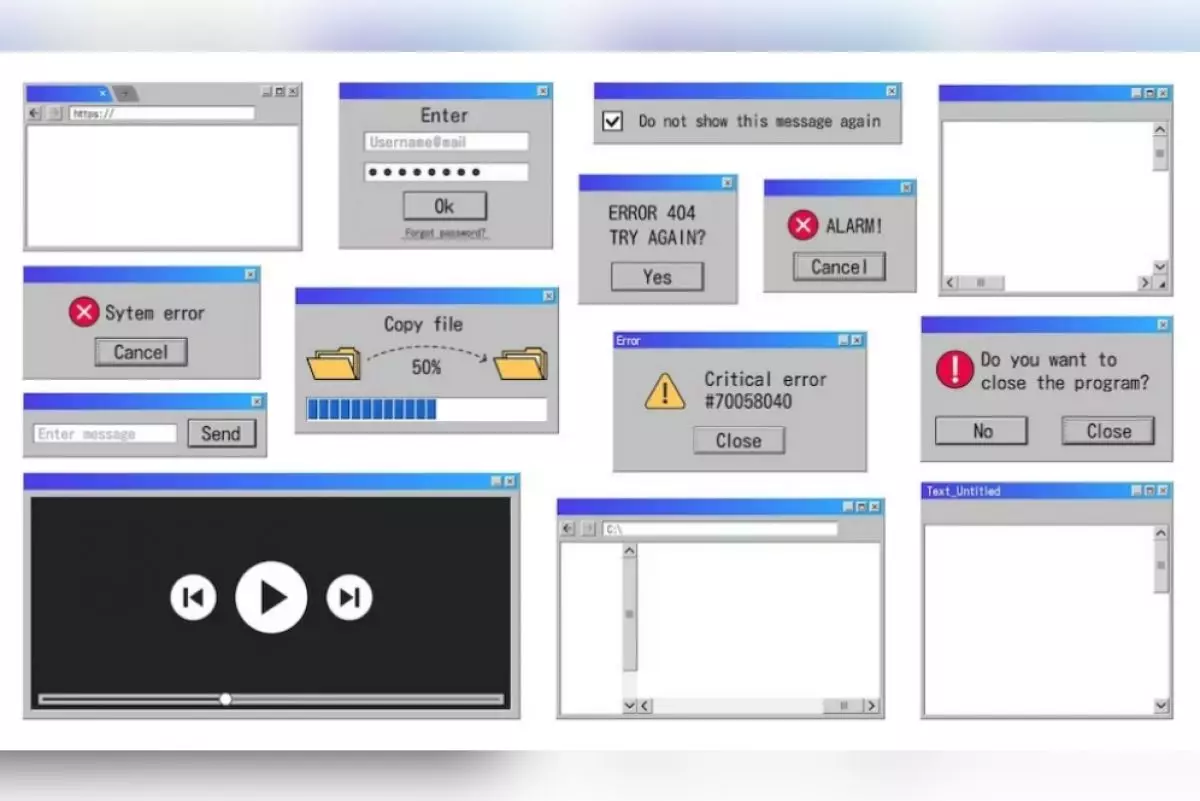
foto: freepik.com/tartila
Techno.id - System File Checker (SFC) merupakan sebuah alat di Windows yang digunakan untuk memeriksa masalah yang berkaitan dengan file di komputer. Cara kerjanya, SFC akan memindai seluruh system files yang dilindungi.
SFC juga berguna untuk memperbaiki system files yang corrupt dengan mengganti sytem file tersebut. Untuk menjalankan SFC, pengguna dapat menggunakan aplikasi command prompt (CMD) ataupun Powershell (admin).
-
Cara memperbaiki kesalahan file atau direktori rusak dan tidak dapat dibaca di Windows 10 Ada beberapa cara untuk memperbaiki file yang tidak dapat dibaca di Windows 10
-
10 List command paling berguna di command prompt, bisa cek harddisk error Penggunaan Command Prompt sangat bervariasi dari hal sederhana sampai rumit
-
5 Cara cek kesehatan hardisk dengan mudah, akurat & gampang dilakukan Untuk mencegah kerusakan atau melihat seberapa sehat hardiskmu, kamu pun bisa mengeceknya sendiri.
Dilansir dari support.microsoft, system check dapat dilakukan ketika fungsi Windows tidak berjalan ataupun mengalami crash. Cara melakukan system check juga ternyata sangat mudah. Pengguna bahkan tidak membutuhkan aplikasi tambahan apapun. Cukup menggunakan aplikasi bawaan dari Windows saja. Berikut techno.id rangkum dari berbagai sumber cara untuk melakukan system check melalui Windows Powershell.
1. Klik kanan pada logo Start atau gunakan pintasan Windows + X

2. Pilih Windows Powershell (Admin)

3. Jika Powershell sudah terbuka, ketik sfc /scannow

4. Tunggu hingga proses selesai. Proses ini biasanya memakan waktu cukup lama

5. Jika sudah selesai, Powersehll dapat langsung ditutup
6. Restart PC atau laptop
Magang : Nabiel Mumtaz Zaydane Firdaus
RECOMMENDED ARTICLE
- Cara mudah update semua aplikasi sekaligus di Windows, lebih praktis dan singkat
- 10 List command paling berguna di command prompt, bisa cek harddisk error
- Cukup bermodal aplikasi bawaan Windows, ini cara sederhana atasi malware yang mengancam di PC & laptop
- Cara melihat versi Windows melalui CMD, cuma ketik satu kata aja
- Siap-siap Steam bakal hentikan dukungan untuk Windows lawas pada 2024, buruan upgrade deh
HOW TO
-

10 Aplikasi Android penghitung kalori demi diet aman saat Idul Fitri, jangan sampai gagal
-

10 Game Android Seru untuk 4 pemain atau lebih ini dijamin bikin silahturahmi makin asyik
-

10 Gaya selfie seru bersama sahabat saat mudik lebaran, kangen langsung hilang!
-

20 Cara antisipasi agar HP tetap bisa internetan saat perjalanan mudik, bikin hati jadi tenang
-

15 Solusi ampuh atasi signal HP lemah saat mudik ke pedalaman, santai tetap bisa internetan lancar
TECHPEDIA
-

10 Fitur canggih iPhone 16E, bakal jadi HP Apple termurah di bawah Rp 10 juta?
-

10 HP Xiaomi in bakal kebagian AI DeepSeek, bisa kalahkan AI dari Google atau ChatGPT?
-

Waspada, undangan pernikahan palsu lewat HP ini berisi virus berbahaya
-

Bocoran Smartphone Samsung layar lipat tiga, dari HP kecil jadi tablet layar lebar
-

Israel pakai spyware serang WhatsApp, targetkan lebih dari 100 jurnalis dan aktivitis
LATEST ARTICLE
HOW TO Selengkapnya >
-
![10 Aplikasi Android penghitung kalori demi diet aman saat Idul Fitri, jangan sampai gagal]()
10 Aplikasi Android penghitung kalori demi diet aman saat Idul Fitri, jangan sampai gagal
-
![10 Game Android Seru untuk 4 pemain atau lebih ini dijamin bikin silahturahmi makin asyik]()
10 Game Android Seru untuk 4 pemain atau lebih ini dijamin bikin silahturahmi makin asyik
-
![10 Gaya selfie seru bersama sahabat saat mudik lebaran, kangen langsung hilang!]()
10 Gaya selfie seru bersama sahabat saat mudik lebaran, kangen langsung hilang!
-
![20 Cara antisipasi agar HP tetap bisa internetan saat perjalanan mudik, bikin hati jadi tenang]()
20 Cara antisipasi agar HP tetap bisa internetan saat perjalanan mudik, bikin hati jadi tenang


















